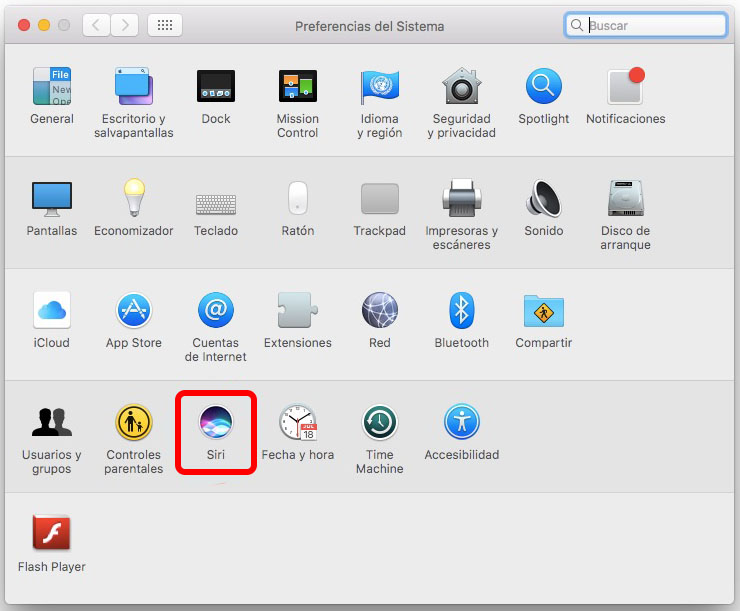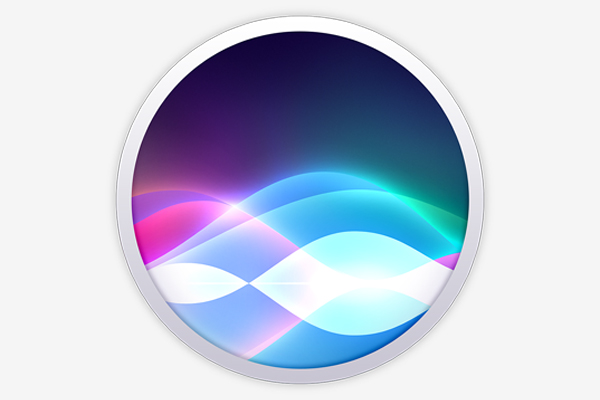
Avec le nouvelle mise à jour de la Système d'exploitation de Apple, Sierra de MacOS, la société Apple a décidé de passer à nos systèmes de Ordinateur de bureau le potentiel de Siri, qui avait été, jusqu'à présent, ancré à leurs appareils mobiles, iPhone et iPad.
Grâce à cette, ci-après, Nous serons en mesure de demandes Ceci assistant personnel éventuelles de la différentes tâches pour lequel il est programmé: applications ouvertes, effectuer des recherches, …
Quand Mise à jour votre Mac vers la nouvelle version Sierra de MacOS, au cours de la même, le Programme d’installation vous demande si à activer Cette nouvelle fonctionnalité. Mais qu’arrive-t-il si vous désactivé il et maintenant désirez l’activer? Ou dans le cas que vous activaras il dans un premier temps, ¿vous n’aimez pas et vous souhaitez le désactiver?
Comment faire pour activer ou désactiver l’assistant personnel Siri dans MacOS Sierra
Soit parce que pas activé Siri à la mise à niveau vers Mac OS Sierra, soit parce que cet assistant personnel n’est pas à votre goût, Nous allons voir comment vous pouvez Enable o Disable Cette fonctionnalité dans votre Mac:
Étape 1. Ouvre la Préférences système. Vous pouvez les trouver dans le dossier de Applications, ou l’autre, la recherche pour eux par le biais Spotlight: Presse Commande + Barre d'espace (Cmd + Barre d'espace), et le type ‘Préférences système‘.
Étape 2. Une fois que la fenêtre respectif s’ouvre, sélectionne le Icône de Siri, C’est presque à la bas de la même.
Étape 3. On vous donnera la fenêtre de configuration de cet assistant personnel. Si vous regardez, dans le côté gauche, sous l’icône Siri, Il y a une option pour activer ou désactiver Cette fonctionnalité. Selon votre cas, Découvrez également ou pas Cette boîte de, et, Faites une fois, Vous pouvez maintenant fermer les fenêtres précédemment ouvertes.
Vous l'avez deviné! Si vous souhaitez le désactiver, avez-vous été facile, pas?. Dans le cas où vous souhaitez l’activer, désormais, vous pouvez Profitez de de Siri, Ceci assistant personnel attendu à nos bureaux, et que vous pouvez simplement utiliser Si vous étiez titulaire d’un iPhone o iPad.

















 Mac
Mac